Привет, всем пользователям!
Сегодня вы узнаете, что такое диспетчер устройств. Это не тот диспетчер, которому можете позвонить, вызвать такси, или спросить маршруты общественного транспорта. Но вы можете обратиться к этому диспетчеру через меню пуск. Рассмотрим подробнее.
 |
| диспетчер устройств |
диспетчер устройств.
Есть несколько способов открыть диспетчер устройств.
Через меню пуск.
Подводим курсор мыши на кнопку "пуск", нажимаем клавишу shift, удерживая клавишу нажатой , кликаем правой кнопкой мыши. Там выбираем "диспетчер устройств".
Через значок "этот компьютер".
Выделяем значок "этот компьютер", вызываем контекстное меню, выбираем управление, а там, диспетчер устройств.
Через систему компьютера.
Параметры ПК - система - о программе - диспетчер устройств.
Через панель управления.
Через панель управления диспетчера устройств попробуйте найти сами. Даю подсказку. В панели управления переключитесь из группы категории, на группу значки. Тогда сразу все будет видно.
Диспетчер устройств хранит данные о компьютере. С помощью диспетчера устройств можем управлять любыми устройствами, подключенными к компьютеру. Можете включать, отключать эти устройства. Обновлять данные на устройства, обновлять драйвера.
Если слева от какого-либо устройства имеется восклицательный знак, то это значит, что с этим устройством не все в порядке. Эту неисправность нужно устранить. Если вы увидели знак вопроса желтого цвета, то на устройство требуется обновление драйвера, или это неопознанное устройство.
В любом случае неисправность придется устранить.
В диспетчере устройств можете посмотреть свойства оборудования.
Заметки танкиста тут - блог танкиста.
Только учитывайте, что диспетчер устройств может вам показать не все устройства, имеющиеся на компьютер. Поэтому вам придется прибегать к помощи сторонних программ.
Одной из удобных программ будет AIDA 64. Программа покажет подробные данные про все устройства , имеющиеся на компьютере. На сегодня стоимость программы AIDA 64 составляет 2 700 рублей.
Есть программа everest. Примерно та же самая программа, как и AIDA 64. Только цена ниже - 1 500 рублей. Но AIDA 64 будет мощнее, по сравнению с программой everest. Которой из них пользоваться, решать вам. Если нет острой необходимости в этих программах, то можете не устанавливать.
Добавлю маленькую информацию. Пользователи ПК встречают очень медленную работу компьютера. Начинают искать вирусы, программы, замедляющие работу компьютера, или засоры в жестких дисках. Медленная работа компьютера может быть связана и с неисправностью какого-либо устройства. Поэтому, стоит обратить внимание и на диспетчера устройств, чтоб выявить неисправную деталь. Устранение неисправности тоже повышает скорость работы компьютера.
На этом все. В другой раз, вы узнаете, что дает запуск программ в режиме администратора.
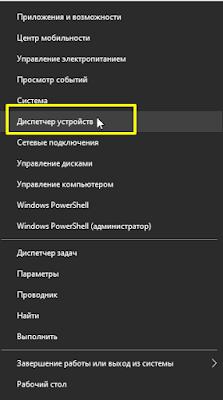
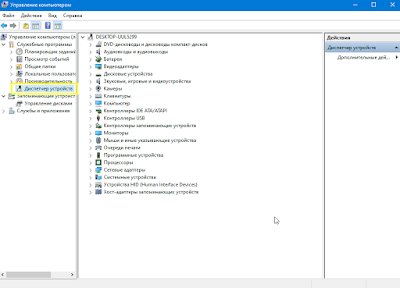

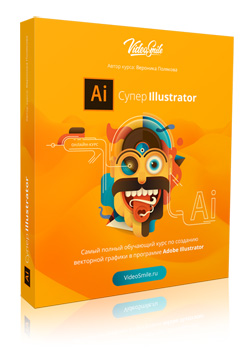

реклама четко вписалась
ОтветитьУдалитьВ центре обновления после свежей установки windows 10 pro имеется сноска необязательные обновления. Заходим туда, и загружаем и устанавливаем недостающие драйвера в диспетчере устройств.
ОтветитьУдалитьТак же можно через диск с драйверами установить недостающие драйвера.
Удалить